내 컴퓨터사용기록 조회확인방법
여러분은 본인이 사용하시는 컴퓨터(PC, NOTEBOOK)에 혹시라도 누군가 내 컴퓨터를 사용한 적이 있는지궁금하지 않나요? 다른 누군가 내 컴퓨터를 사용한 흔적을 찾아내는 방법을 알려드릴께요!
아주 가끔은 컴퓨터에 문제가 생겼거나 다른 어떤 이유로 내 컴퓨터를 얼마나 사용했는지 또는 언제 사용을 했었는지 아주 자세하게 알고 싶을때가 있습니다.
www.appleprice.co.kr/?i=a/oC0eF
now price check..
www.appleprice.co.kr
이런 경우, 아주 간단하게 알아볼 수 있는 방법을 알아 보고자 합니다.
전문적인 프로그램을 이용할수도 있지만, 윈도 10에서 간단하게 체크 확인하는 방법을 소개할려고 합니다.
내가 사용하는 컴퓨터의 사용시간 및 기록(로그온, 로그오프)을 아주 자세하게 볼려는 것이 아니라 간단하지만 도움이 되는 방법을 소개합니다. 단 보다 자세하고 분석이 필요하다면 전문프로그램을 이용하시기 바랍니다.
▣ 작업 관리자를 이용한 컴퓨터 사용시간
▷ Windows 화면 -> 작업표시줄 빈공간에 마우스 포인트를 위치시키고 마우스 우측 클릭 -> 작업관
리자(k) 클릭 -> 성능 -> CPU속도, 작동시간(오늘) 확인한다.
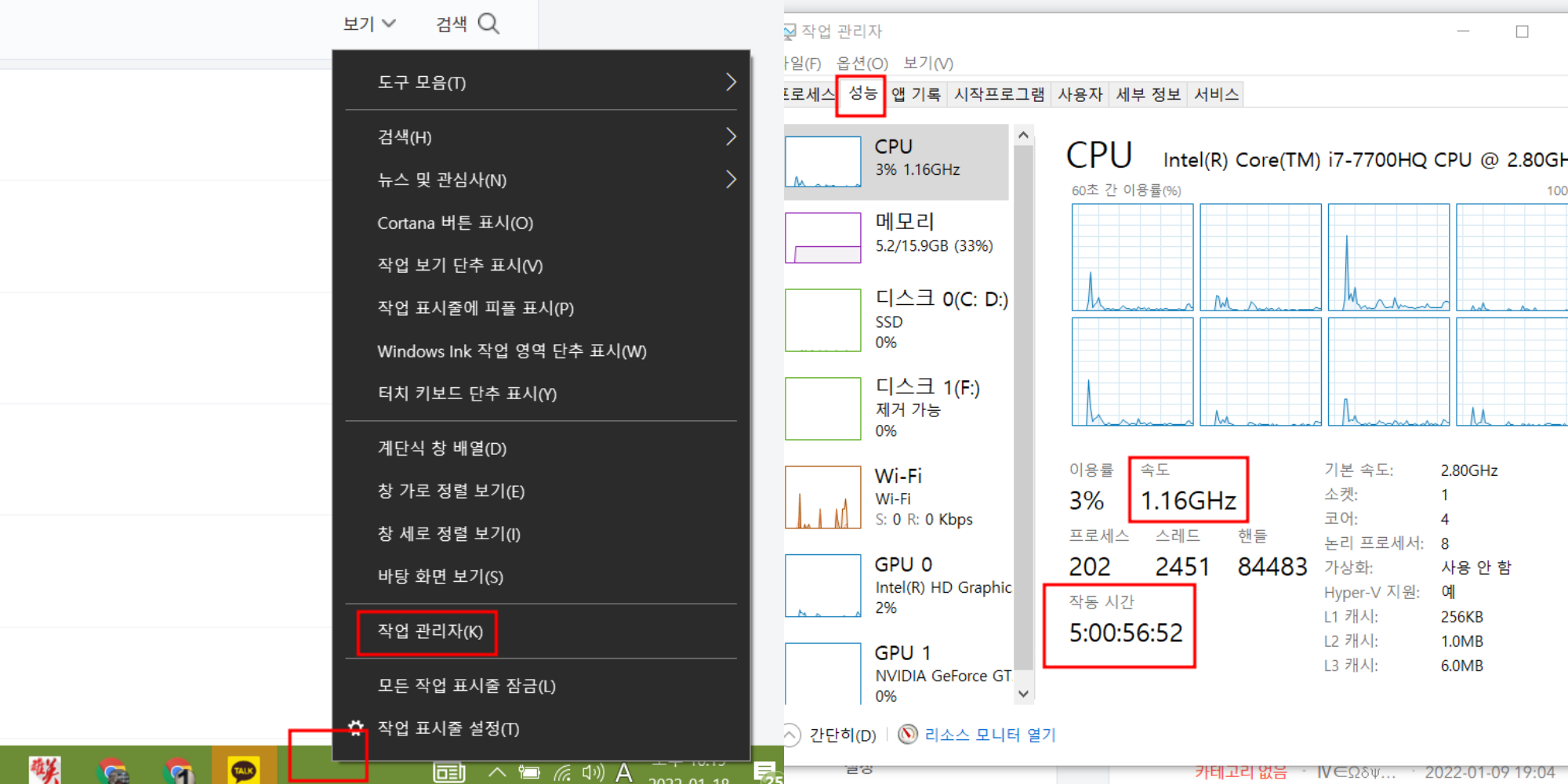
▣ 이벤트 뷰어로 사용기록 및 로그온/오프(log on & log off)
1) 이벤트 뷰어 사용기록 확인
▷ Windows 화면에서 왼쪽 맨아래 윈도우 표시 옆 검색 -> 이벤트 뷰어 입력 후 Enter -> 이벤트 뷰어 클릭.
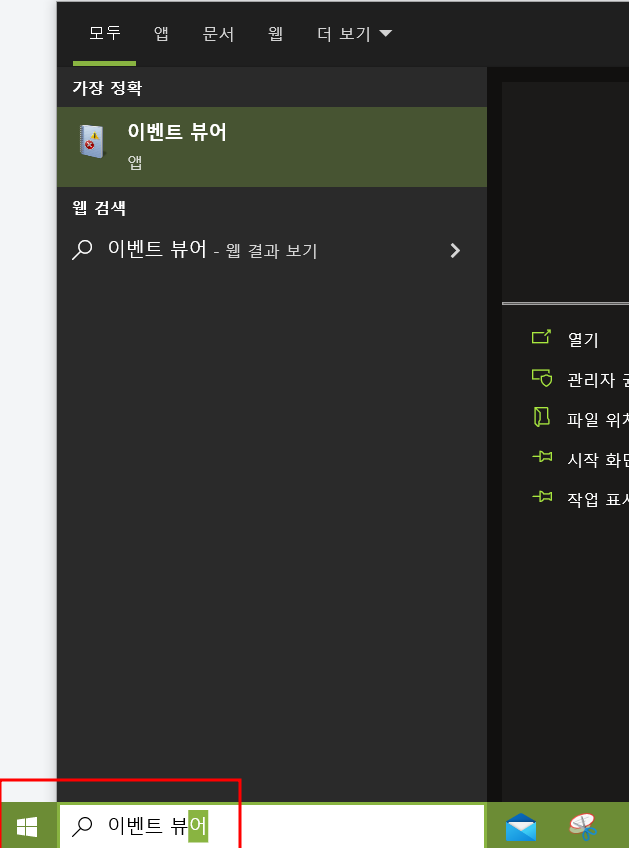
▷ Windows 로그 -> 응용프로그램 -> 가운데 화면에 사용내역(날짜와시간)을 볼 수 있음.
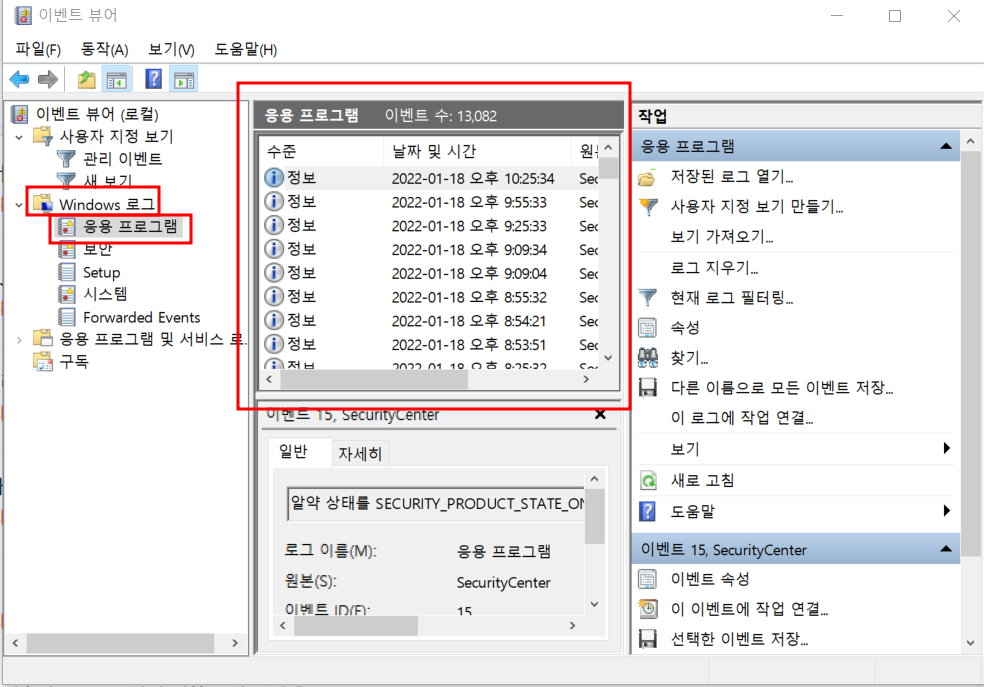
2) 로그온(Log-On) 로그오프(Log-Off) 기록보기
▶ 이벤트뷰어 화면(창)에서 오른쪽 메뉴 " 사용자 지정 보기 만들기 or 현재 로그 필터링 " 클릭 -> 로그 별 선택 클릭
-> Windows 로그 선택 -> 아래 이벤트 ID 번호 입력( 6005, 6006 or 701, 702 ) 입력 -> 아래쪽 하단 확인 -> 사용자
기록보기 클릭 -> 확인 -> " 덮어 쓰시겠습니까 " 문구가 나오는 창에서 확인 -> 가운데 창에 로그온/오프 화면이 나
온다(시간이 조금 걸릴수도 있음)
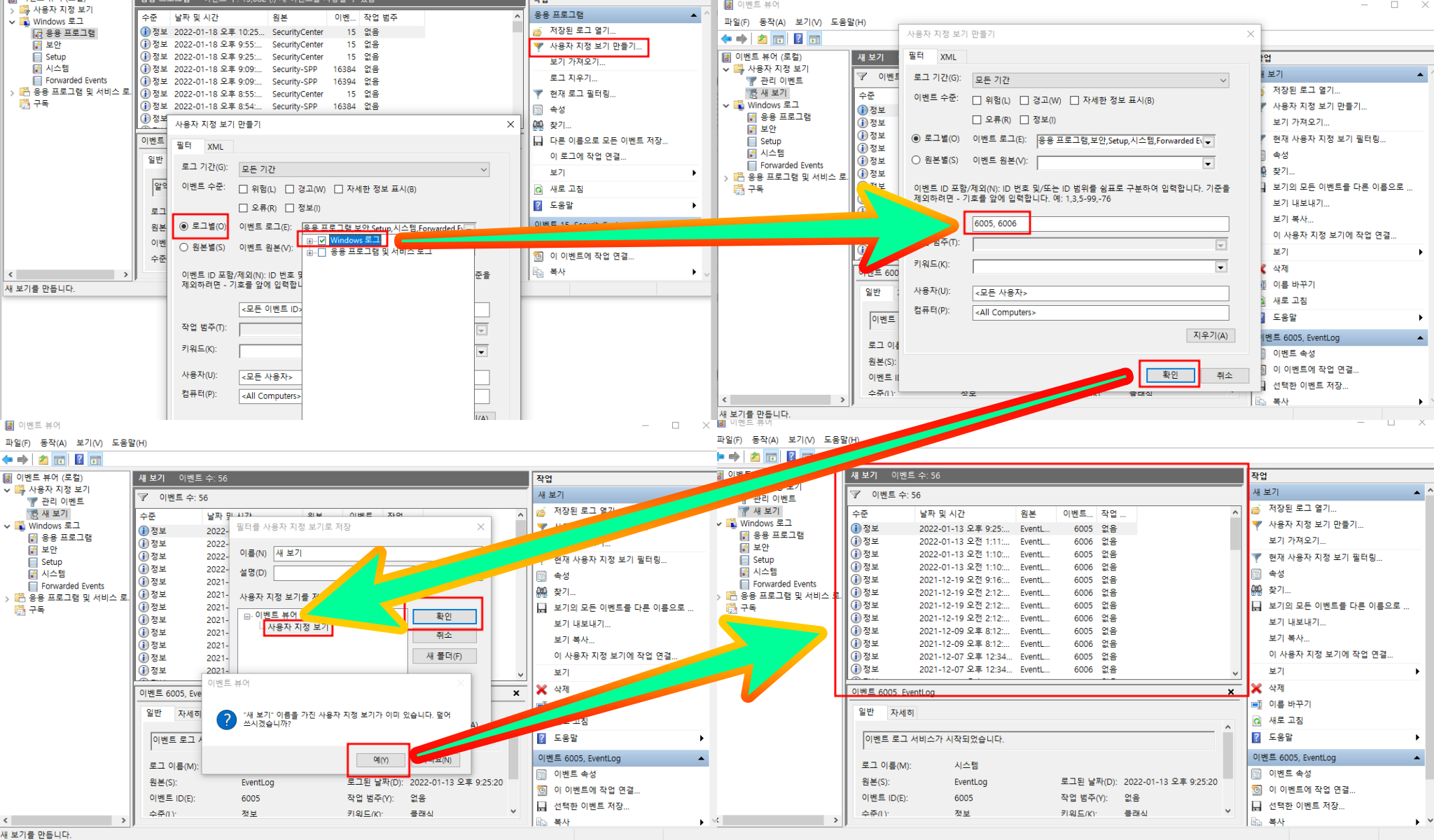
www.appleprice.co.kr/?i=a/j1H3L
now price check..
www.appleprice.co.kr
감사합니다...
"이 포스팅은 쿠팡 파트너스 활동의 일환으로, 이에 따른 일정액의 수수료를 제공받습니다."

'티스토리&블로그' 카테고리의 다른 글
| 크롬 확장프로그램 linkclump (10) | 2021.12.19 |
|---|---|
| 티스토리에 동영상 올리기 (5) | 2021.12.18 |
| 카카오뷰 채널추가 및 친구 맞구독 (16) | 2021.12.17 |
| 티스토리 이미지 HTML alt 텍스트 삽입 (8) | 2021.12.05 |
| 네이버웹마스터 소유확인 방법 (0) | 2021.11.12 |




